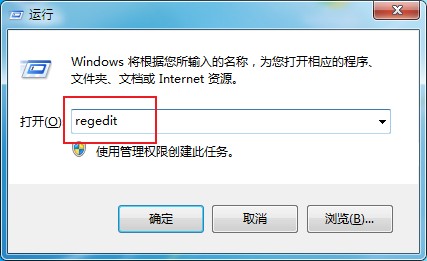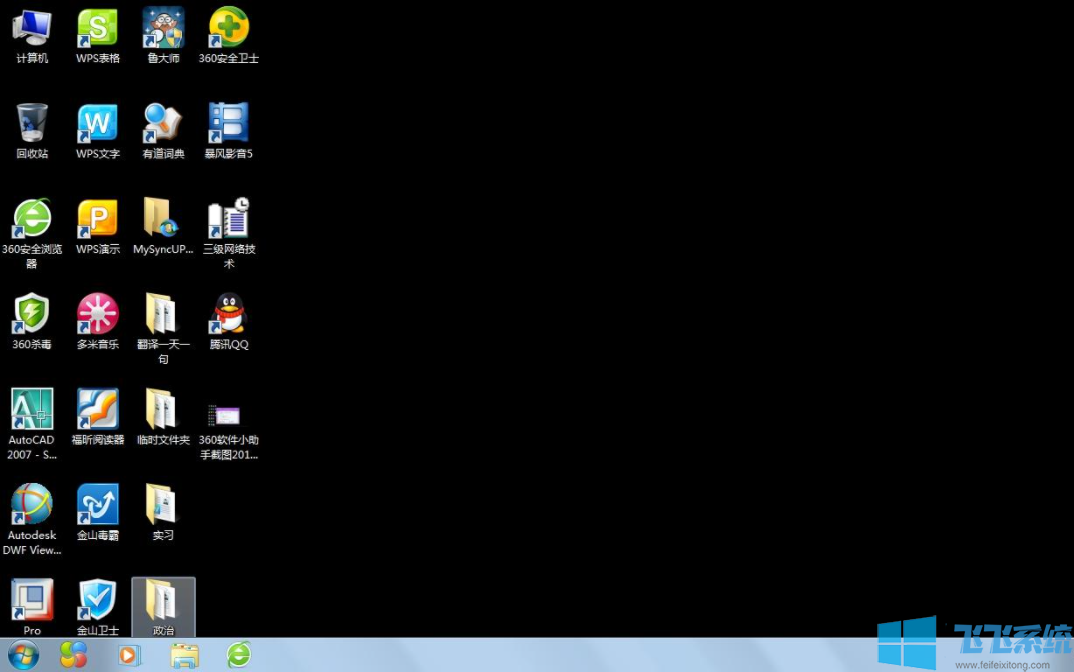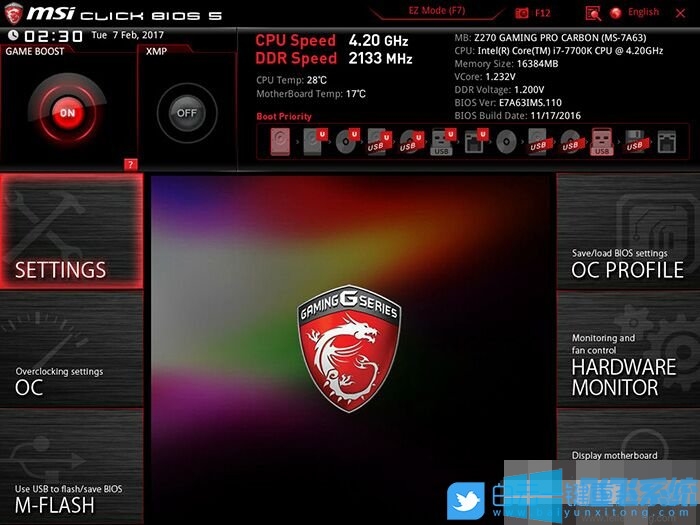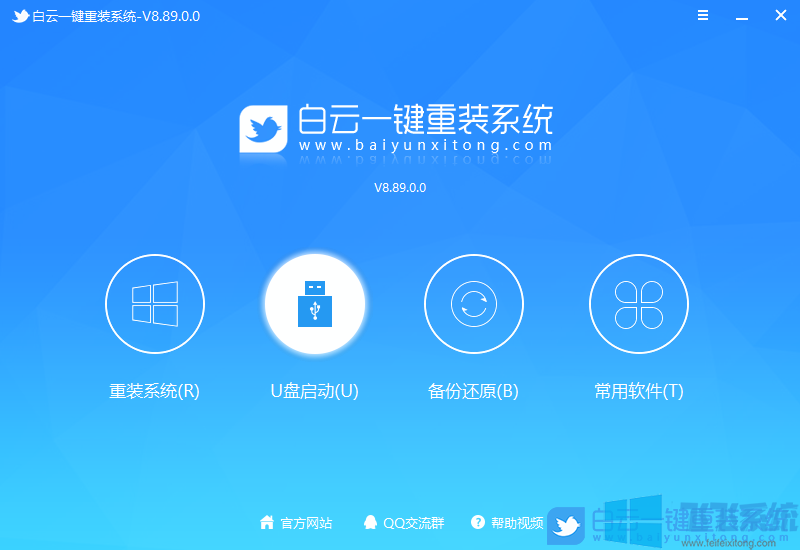清华同方 超越E500台式电脑重装win7系统图文教程(附bios设置方法)
- 编辑:飞飞系统
- 时间:2021-01-12
清华同方 超越E500是一款商务办公台式电脑,该电脑出厂预装Windows 10家庭普通版系统。有一些用户尝试在清华同方 超越E500电脑中安装win7系统的时候,发现一直出现蓝屏的问题,导致无法成功完成win7系统重装。这是因为清华同方 超越E500电脑对于win7系统的支持并不友好,如果在重装win7系统之前不先对bios进行正确的设置,就会导致系统重装失败的情况。下面飞飞系统小编给大家分享一下清华同方 超越E500台式电脑重装win7系统图文教程,有兴趣的朋友赶紧来看看吧!
一、清华同方 超越E500台式电脑重装win7系统准备工作
1、备份硬盘中的所有重要文件,防止系统安装过程中数据丢失;
2、启动U盘:首先我们需要下载win7系统以及U盘启动盘制作工具来制作一个启动U盘;
二、清华同方 超越E500台式电脑重装win7系统Bios设置步骤(安装Win7很重要的一步!)
1、电脑重新开机或重启的过程中,也就是在出现清华同方品牌Logo的时候,连续按Delete键,进入Bios设置,按键盘左右键,切换到Security,把Secure Boot Control设置为Disabled,关闭安全启动,只有关闭才能安装Win7,接着按F4保存更改,并重启电脑;

2、重启后,再按上面第一步的操作(也就是在出现清华同方品牌Logo的时候,连续按Delete键),按键盘左右键,切换到Boot选项,将Boot option filer回车设置成Legacy only或UEFI and Legacy;
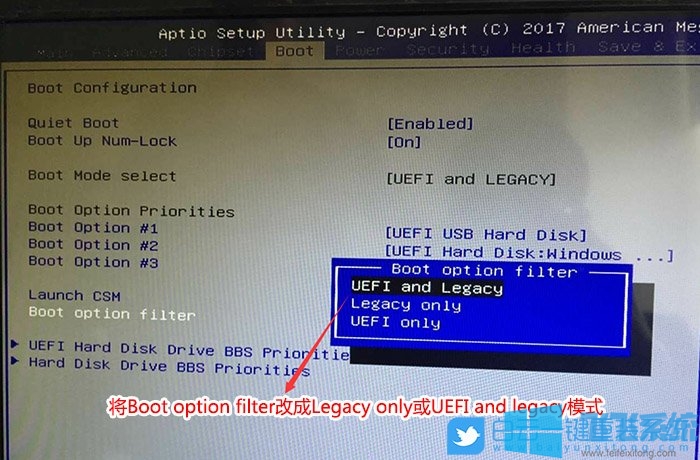
3、再将launch csm设置为Enabled,开启兼容模式,然后再F4保存设置;
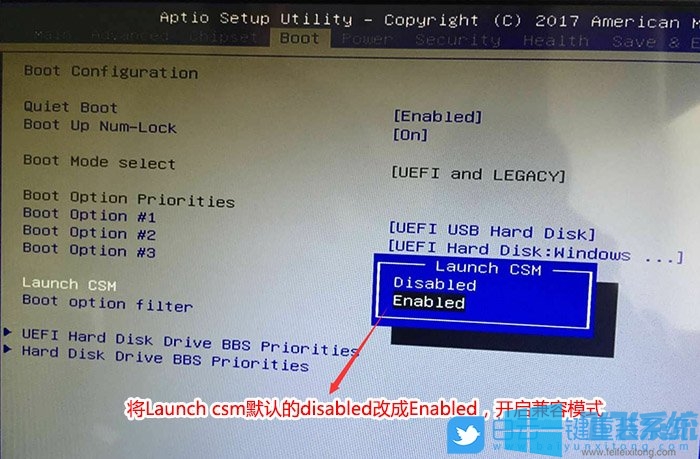
4、保存设置后,电脑会自动重启,在出现清华同方品牌Logo的时候,连续按F12,在启动菜单中选择USB启动进入PE;
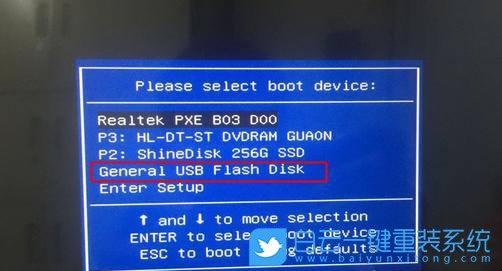
5、白云装机PE下,回车选择02.启动Windows_10PE_64位(适合新机器);

三、清华同方 超越E500台式电脑重装win7系统硬盘分区
1、进入已经制作好的U盘PE系统,双击运行PE桌面DiskGenius分区工具,然后右键选择要转换分区的磁盘,在打开的菜单项中,选择转换分区表类型为MBR格式,转换成功后,点击左上角的保存更改,然后再点击快速分区进行分区即可;
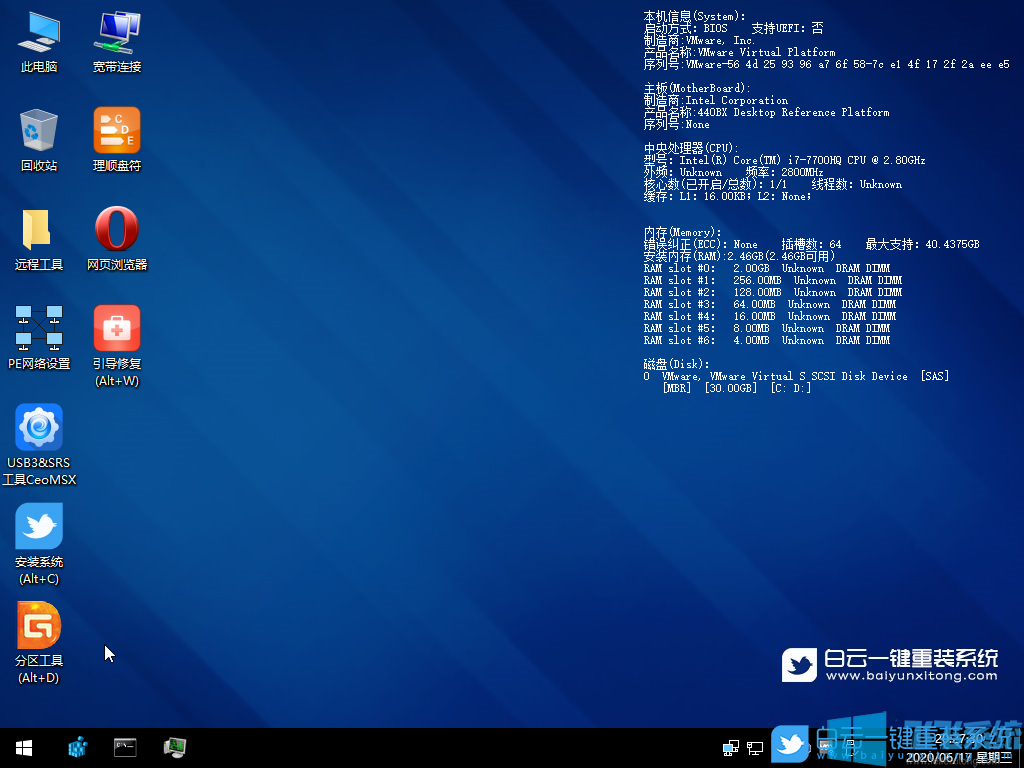
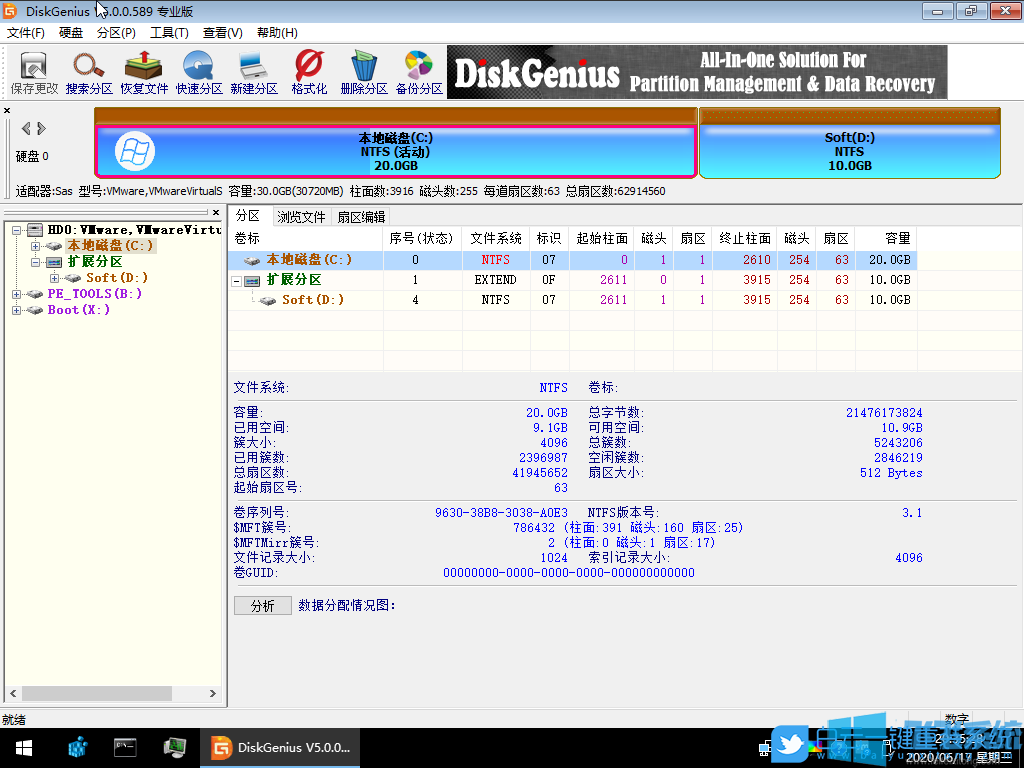
四、清华同方 超越E500台式电脑重装win7系统系统安装
1、双击打开桌面上的安装系统;
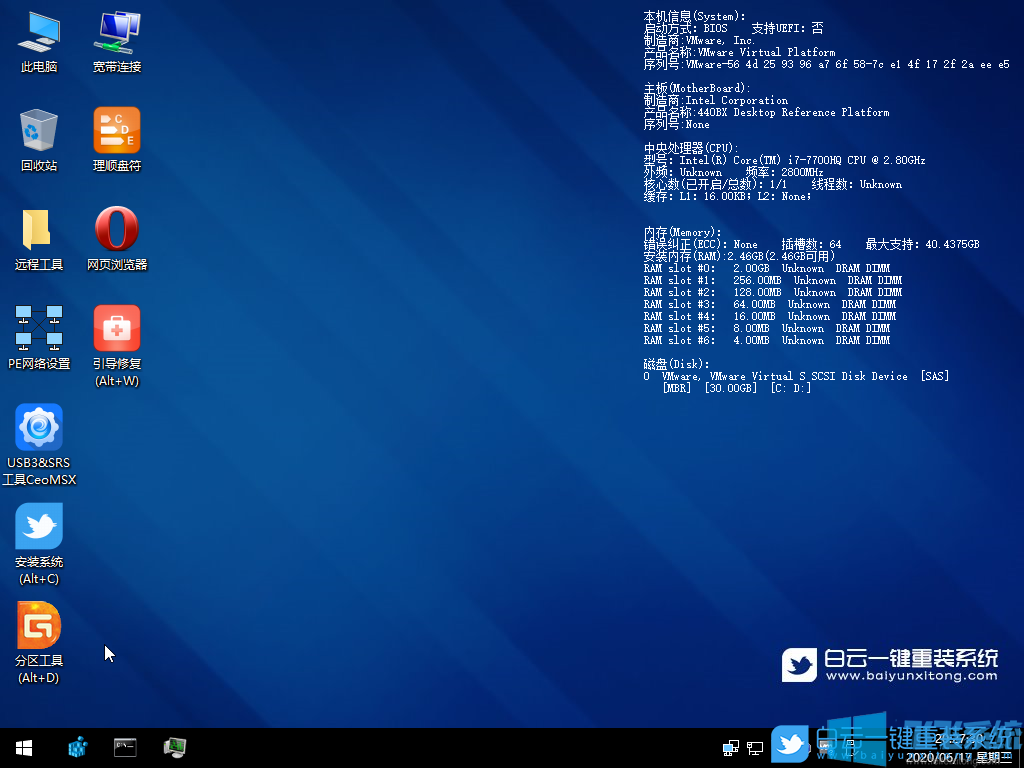
2、根据自己的需要选择Win7纯净系统或Win7原版系统,选择好之后,点击安装系统,软件在接下来的步骤,会自动下载系统文件,下载完成后会自动重启进行系统安装;
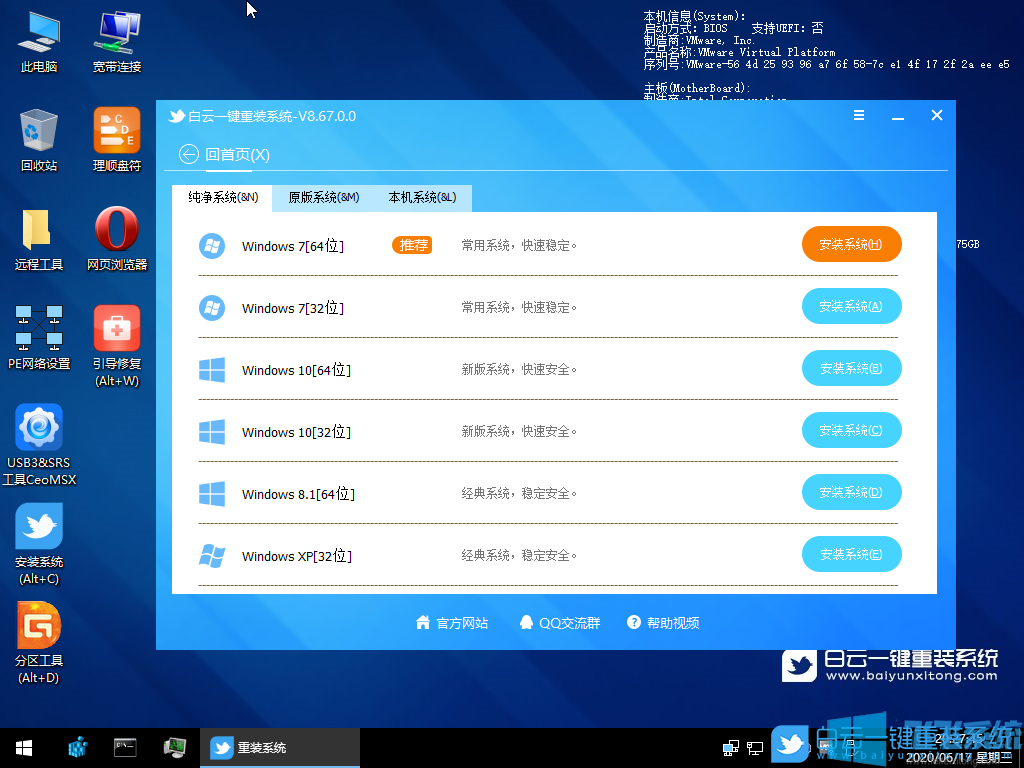
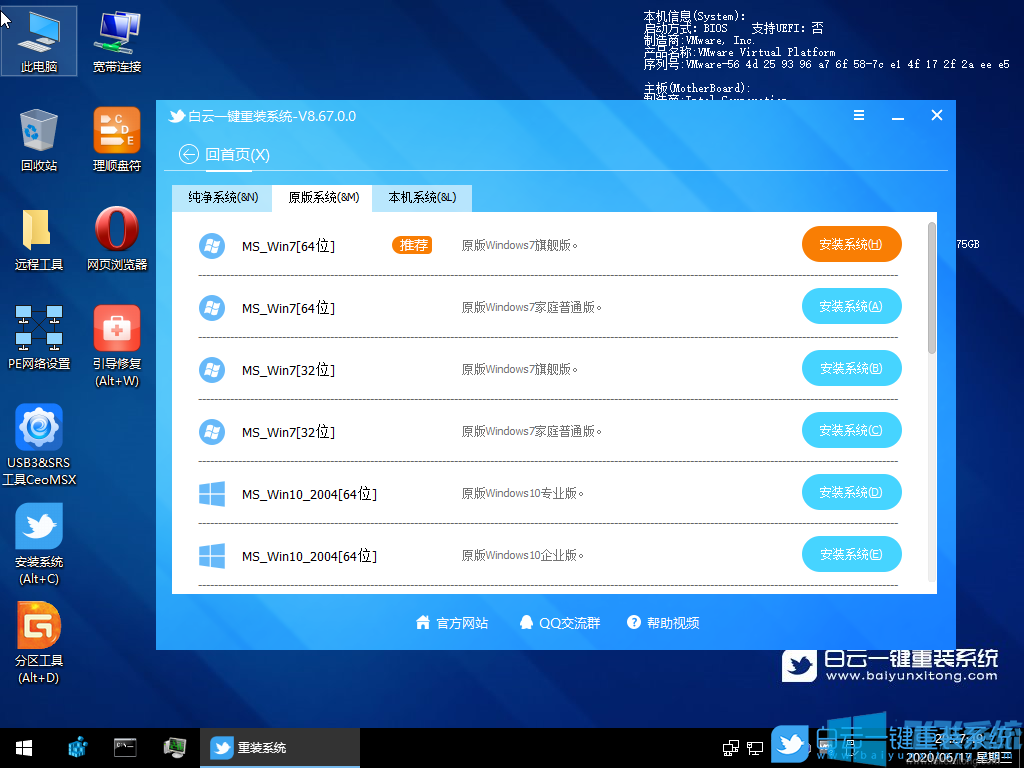
3、如果自己下载了win7系统,可以切换到本机系统选项卡下,来进行win7系统的安装;
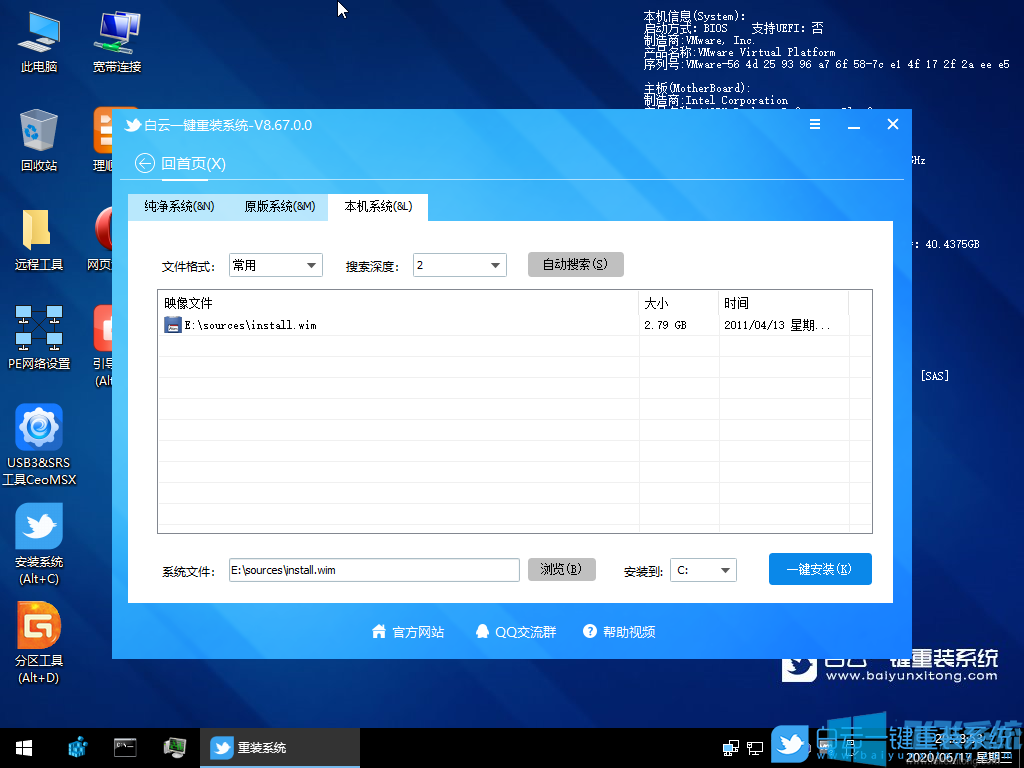
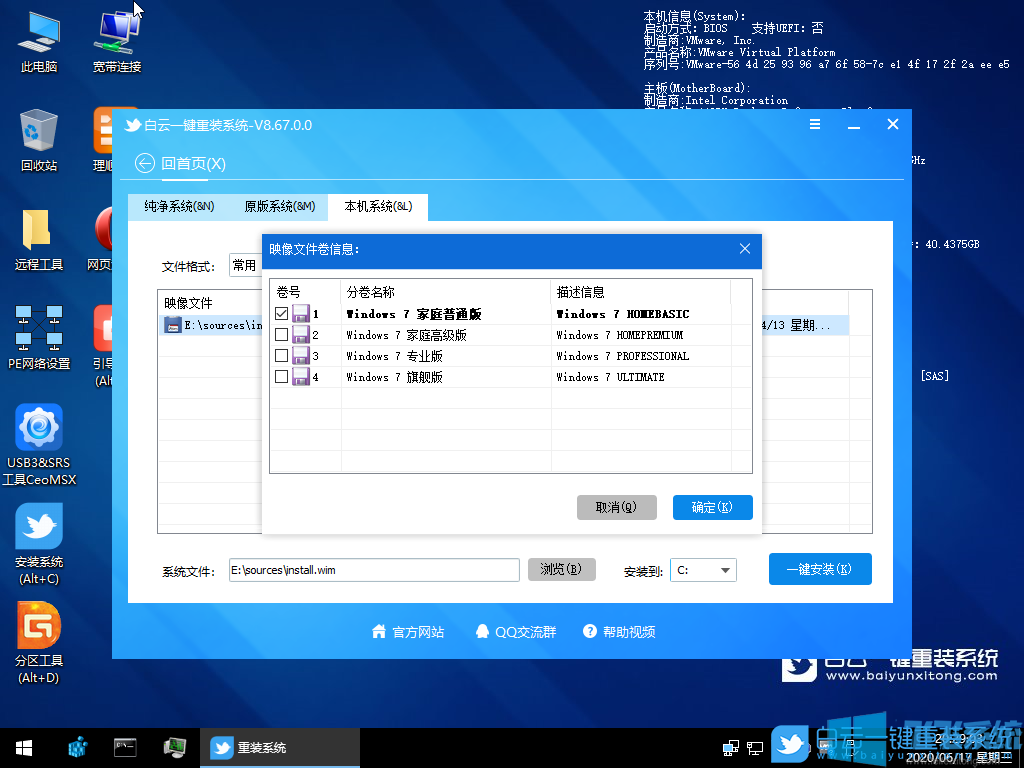
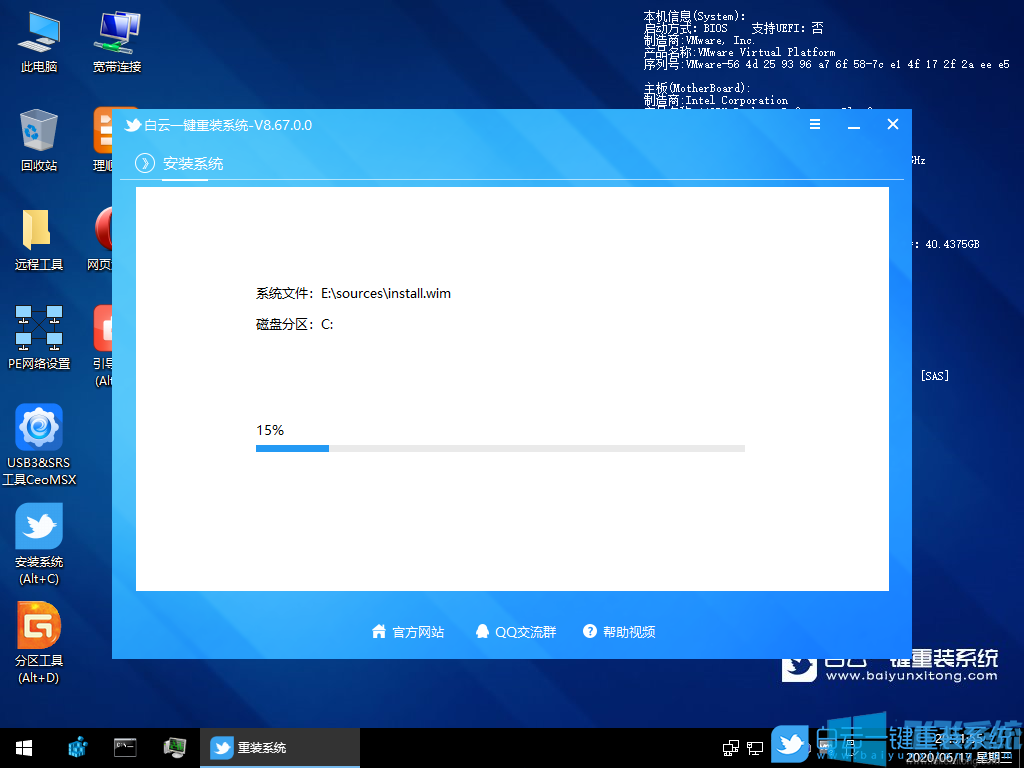
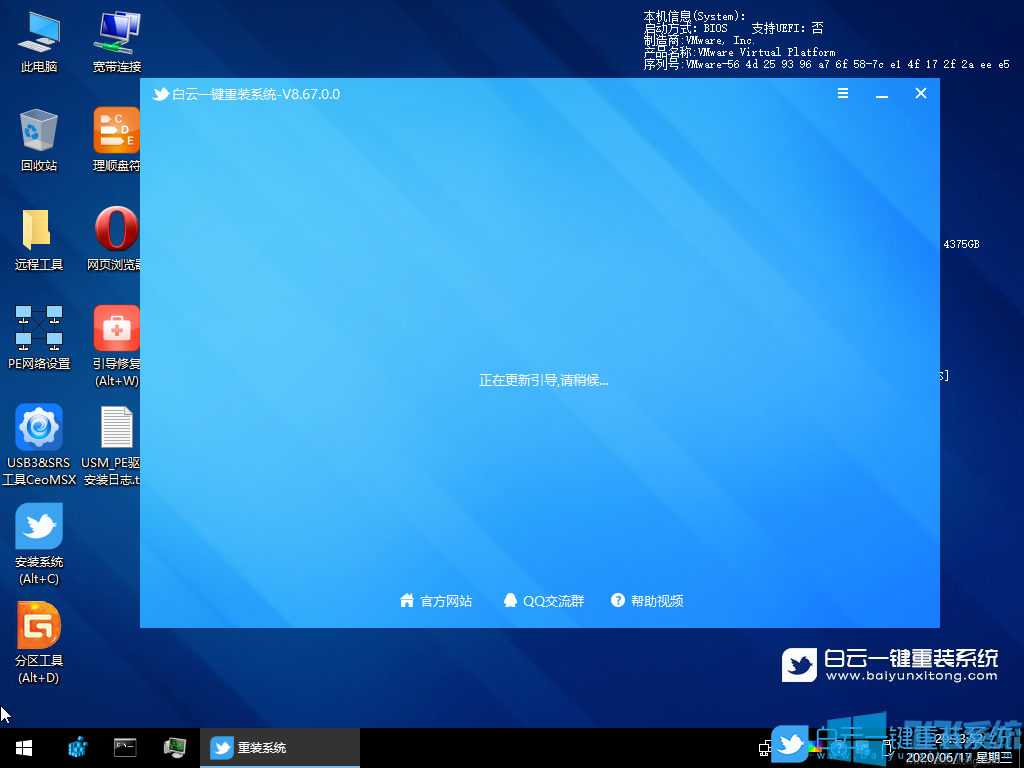
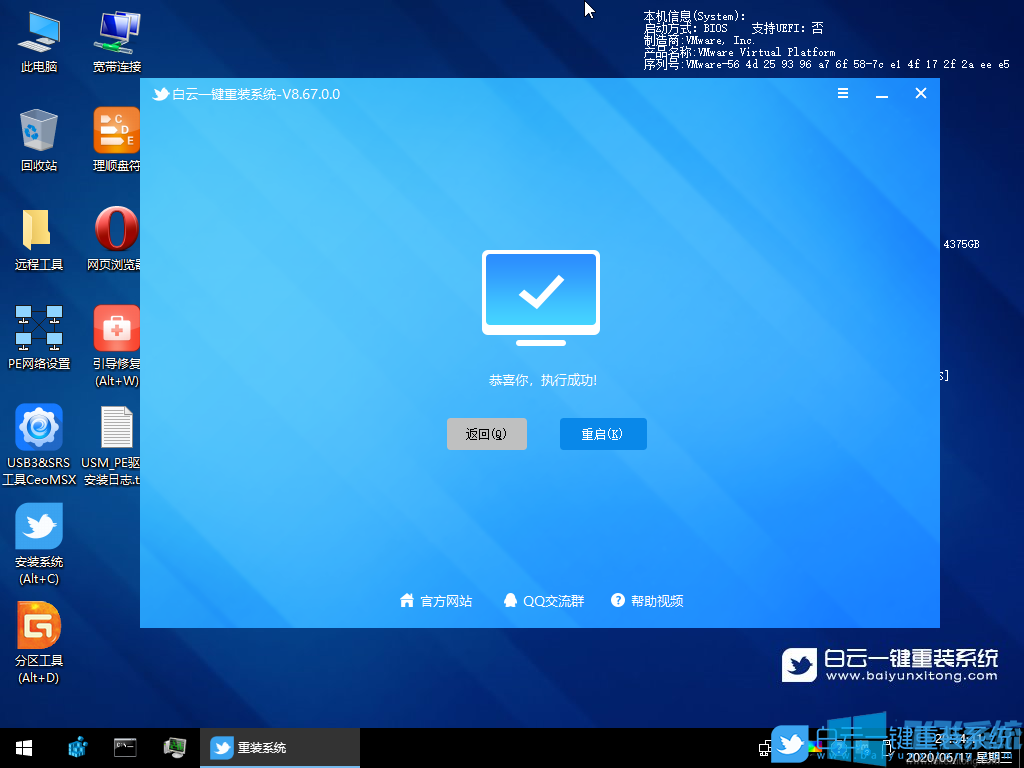

以上就是清华同方 超越E500台式电脑重装win7系统图文教程,如果你想要将清华同方 超越E500台式电脑中的系统从win10改为win7,只需要按照上面的方法来进行操作就可以了。
清华同方 超越E500台式电脑重装win7系统图文教程
一、清华同方 超越E500台式电脑重装win7系统准备工作
1、备份硬盘中的所有重要文件,防止系统安装过程中数据丢失;
2、启动U盘:首先我们需要下载win7系统以及U盘启动盘制作工具来制作一个启动U盘;
二、清华同方 超越E500台式电脑重装win7系统Bios设置步骤(安装Win7很重要的一步!)
1、电脑重新开机或重启的过程中,也就是在出现清华同方品牌Logo的时候,连续按Delete键,进入Bios设置,按键盘左右键,切换到Security,把Secure Boot Control设置为Disabled,关闭安全启动,只有关闭才能安装Win7,接着按F4保存更改,并重启电脑;

2、重启后,再按上面第一步的操作(也就是在出现清华同方品牌Logo的时候,连续按Delete键),按键盘左右键,切换到Boot选项,将Boot option filer回车设置成Legacy only或UEFI and Legacy;
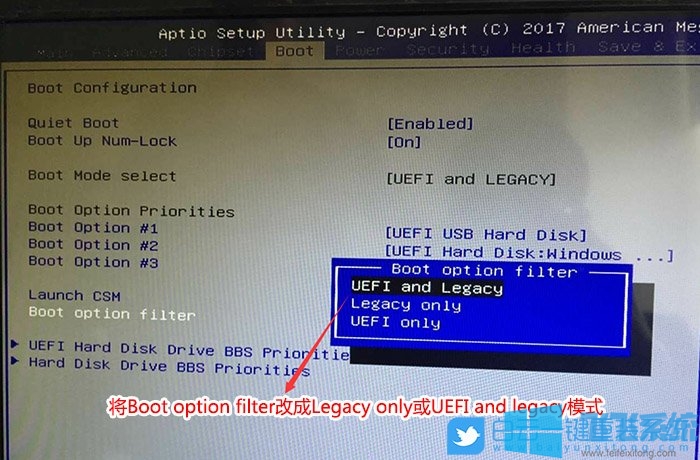
3、再将launch csm设置为Enabled,开启兼容模式,然后再F4保存设置;
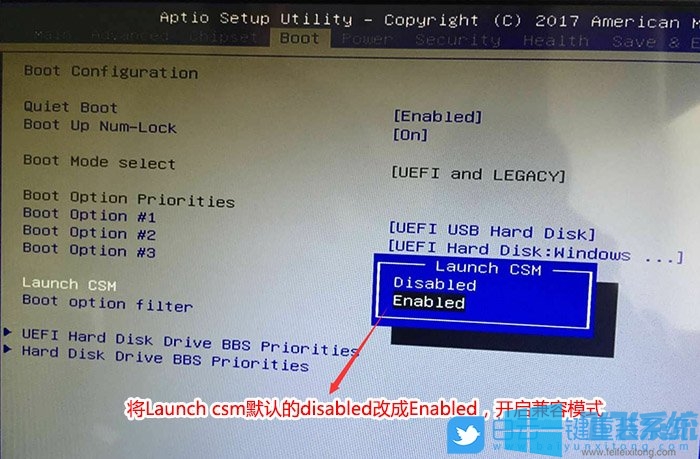
4、保存设置后,电脑会自动重启,在出现清华同方品牌Logo的时候,连续按F12,在启动菜单中选择USB启动进入PE;
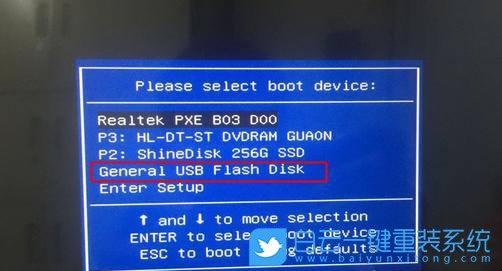
5、白云装机PE下,回车选择02.启动Windows_10PE_64位(适合新机器);

三、清华同方 超越E500台式电脑重装win7系统硬盘分区
1、进入已经制作好的U盘PE系统,双击运行PE桌面DiskGenius分区工具,然后右键选择要转换分区的磁盘,在打开的菜单项中,选择转换分区表类型为MBR格式,转换成功后,点击左上角的保存更改,然后再点击快速分区进行分区即可;
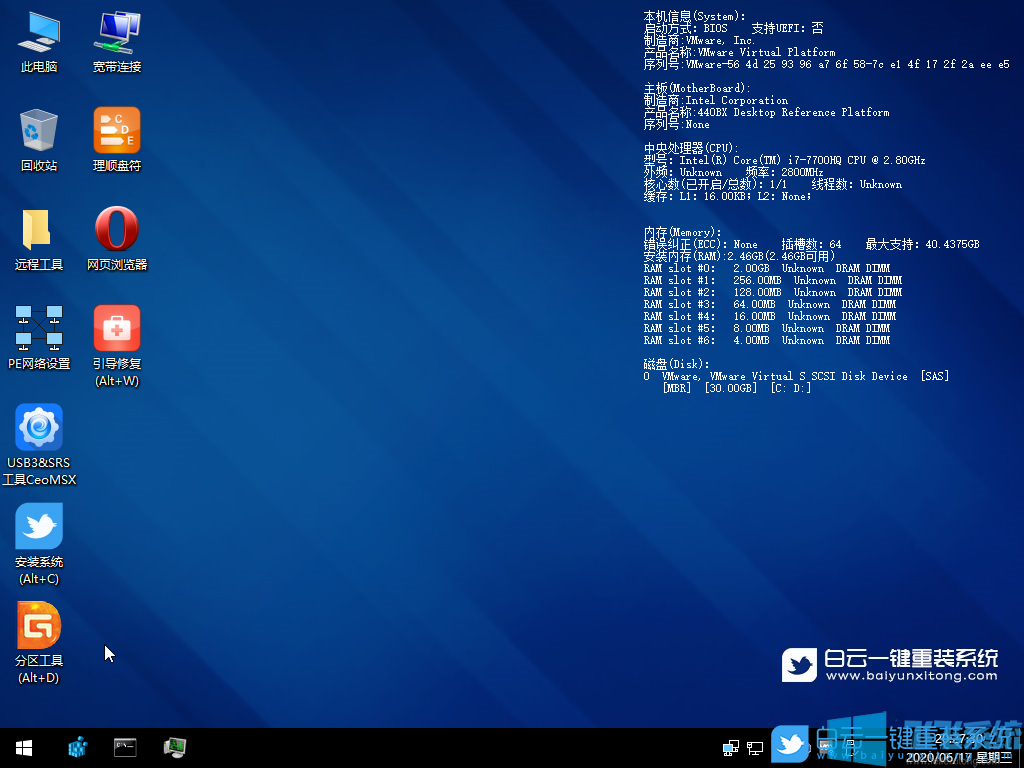
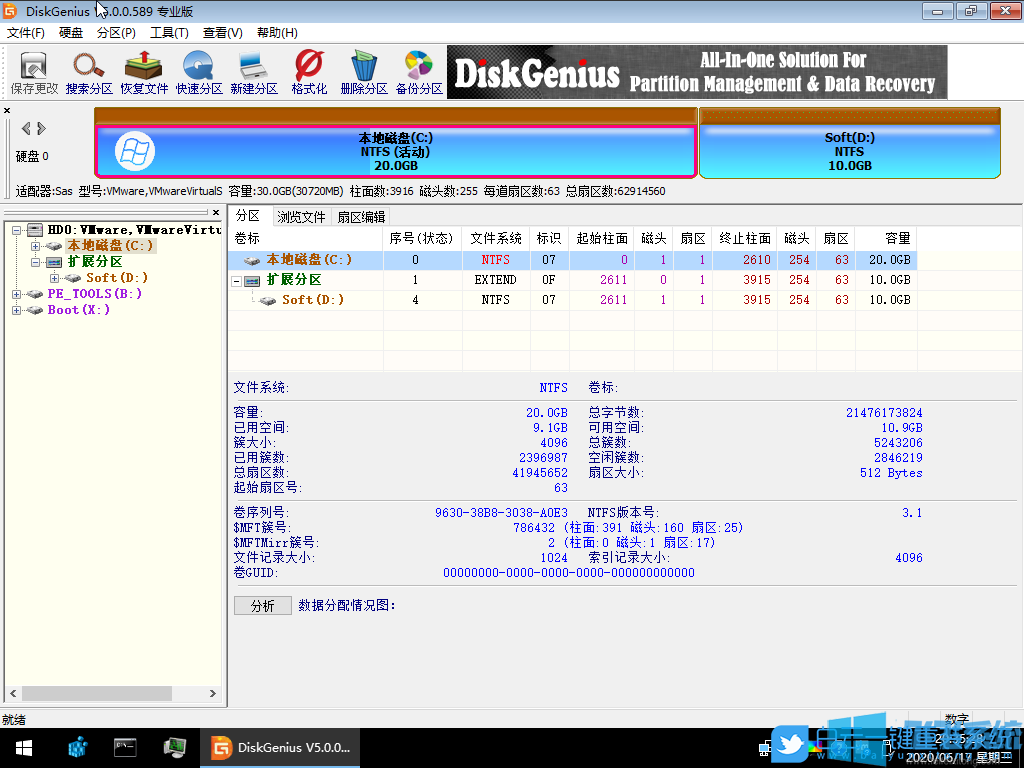
四、清华同方 超越E500台式电脑重装win7系统系统安装
1、双击打开桌面上的安装系统;
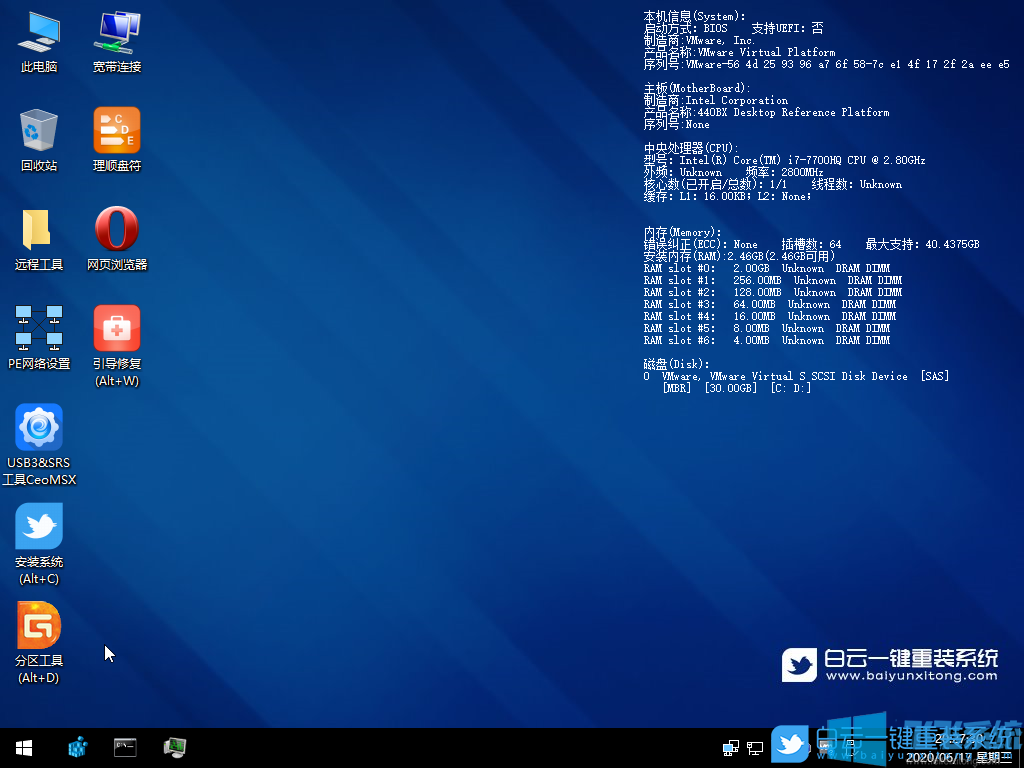
2、根据自己的需要选择Win7纯净系统或Win7原版系统,选择好之后,点击安装系统,软件在接下来的步骤,会自动下载系统文件,下载完成后会自动重启进行系统安装;
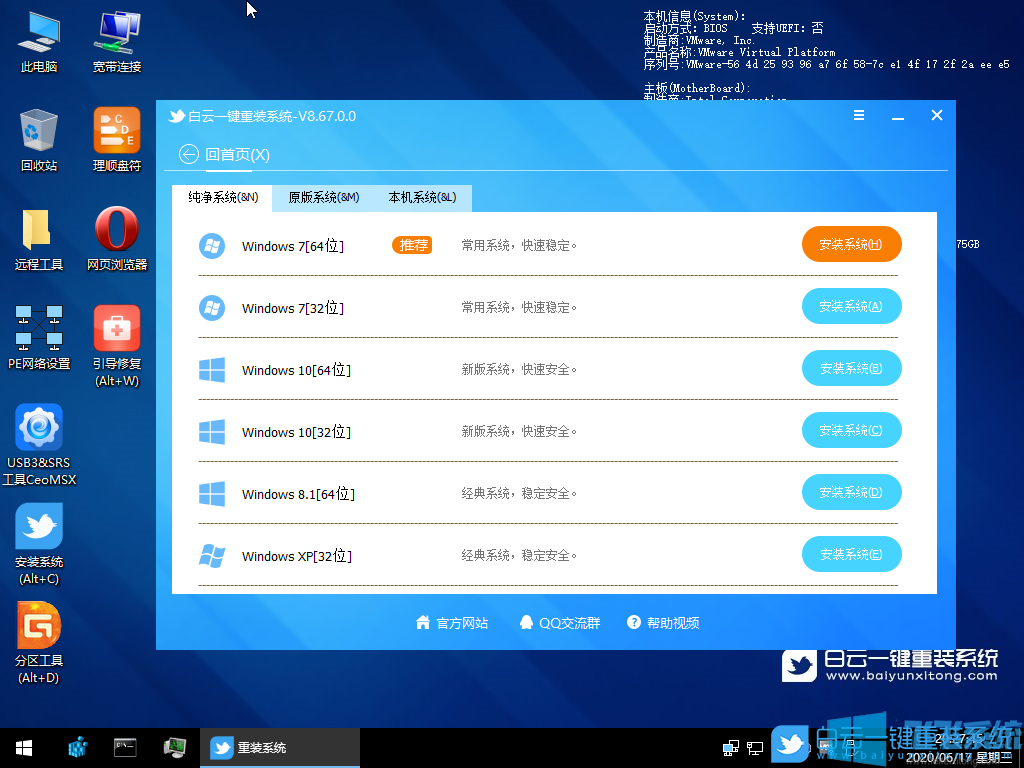
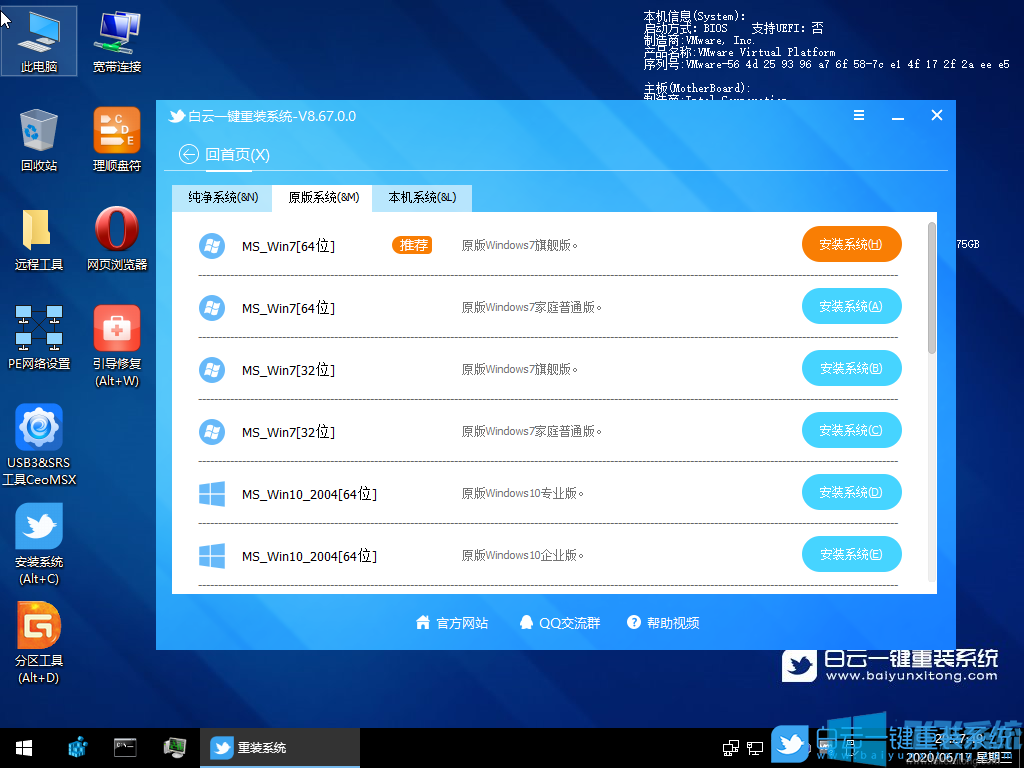
3、如果自己下载了win7系统,可以切换到本机系统选项卡下,来进行win7系统的安装;
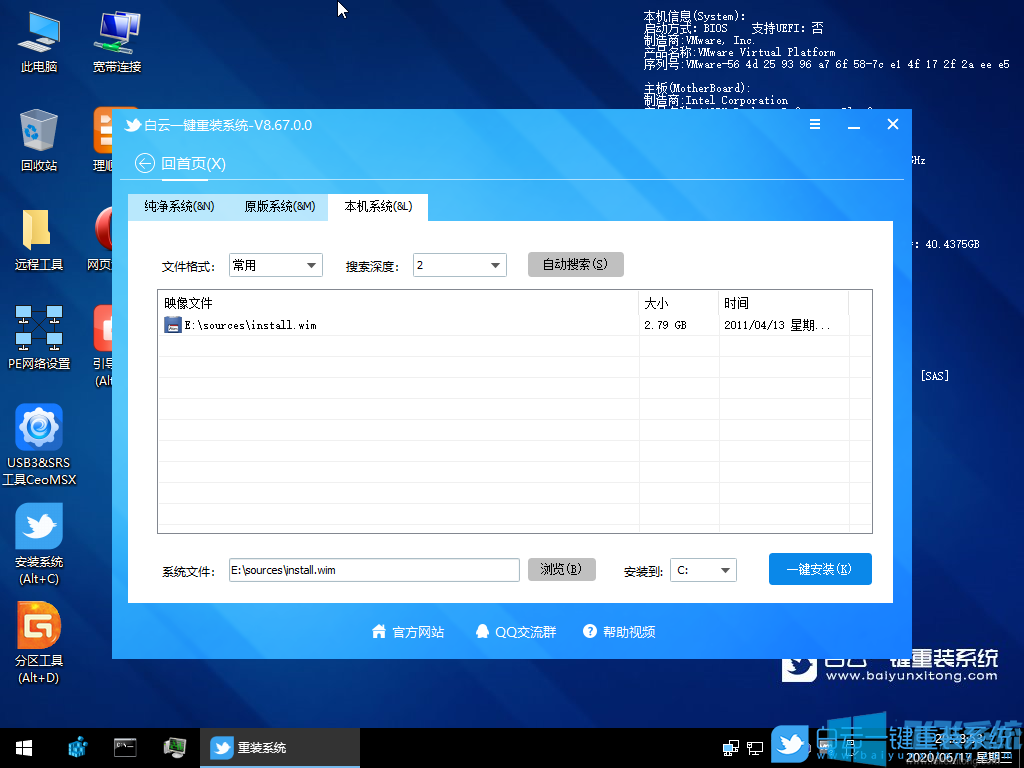
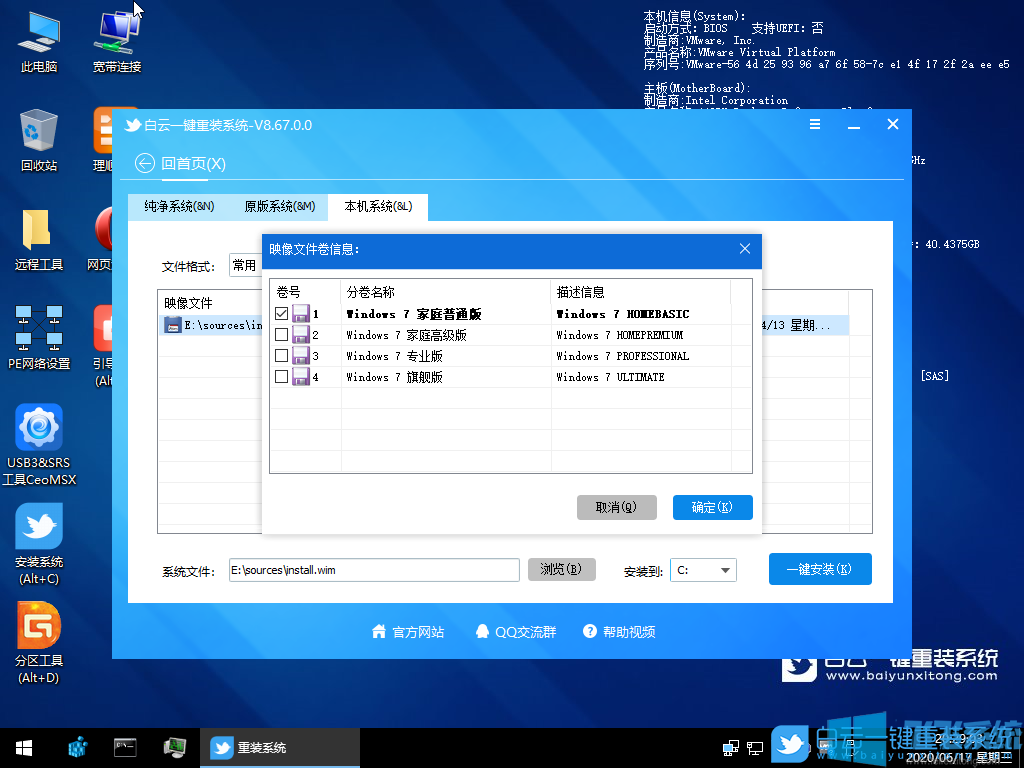
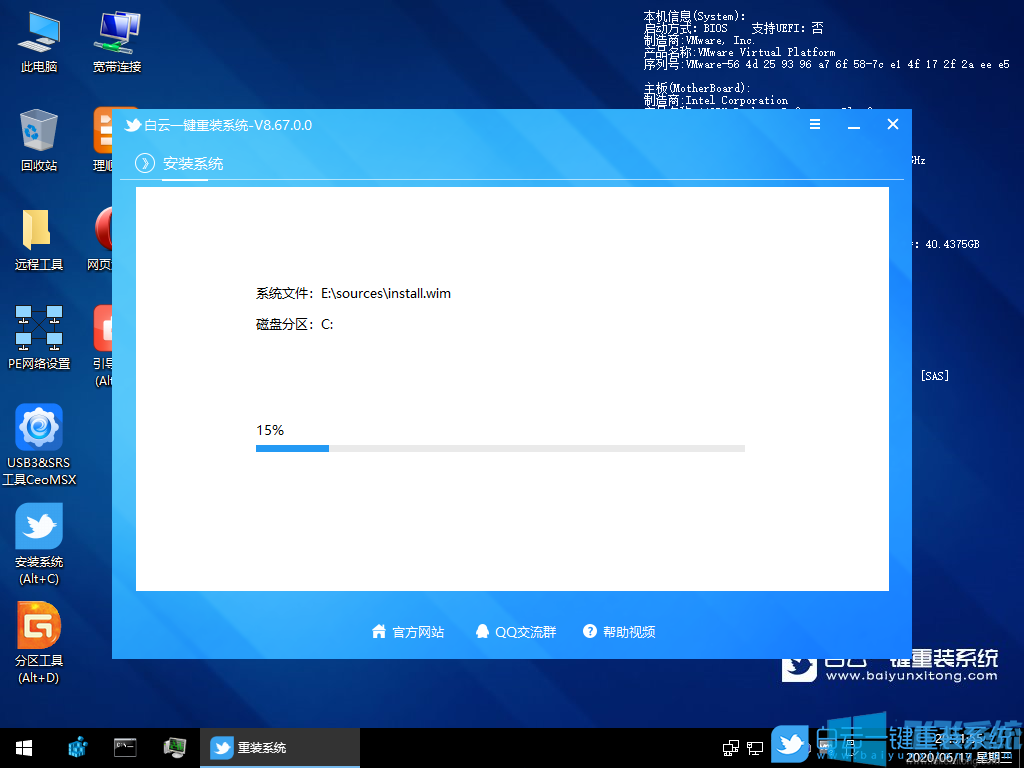
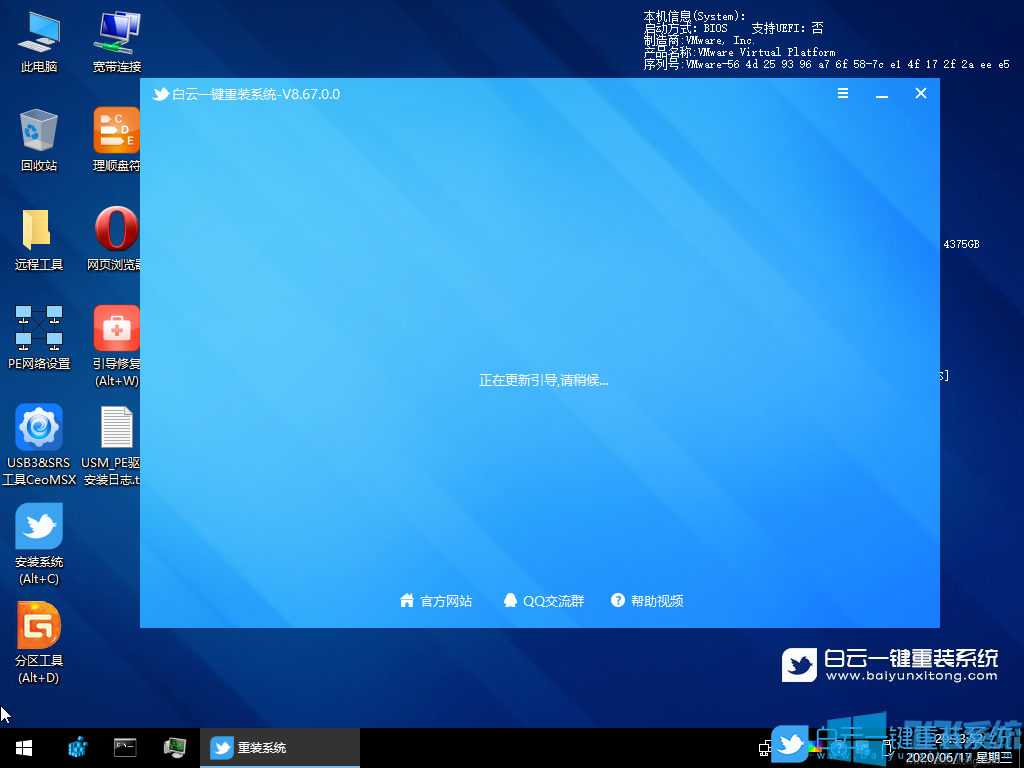
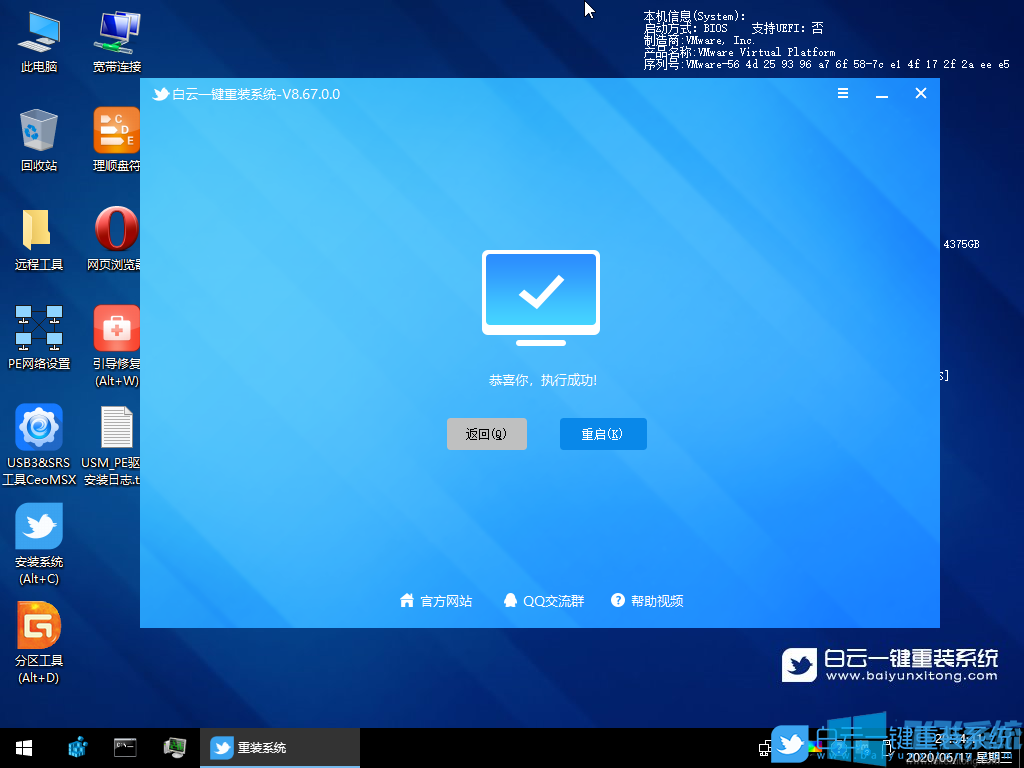

以上就是清华同方 超越E500台式电脑重装win7系统图文教程,如果你想要将清华同方 超越E500台式电脑中的系统从win10改为win7,只需要按照上面的方法来进行操作就可以了。